笔记本如何当主机使用显示器,笔记本变身主机,如何实现高效的双屏显示器使用体验
- 综合资讯
- 2025-04-07 20:41:11
- 4
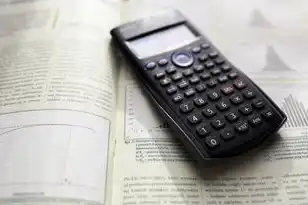
将笔记本作为主机,连接外部显示器实现双屏显示,可提升工作效率,首先确保显示器与笔记本连接稳定,然后在笔记本操作系统内设置多显示器,调整显示设置,使外部显示器作为扩展屏,...
将笔记本作为主机,连接外部显示器实现双屏显示,可提升工作效率,首先确保显示器与笔记本连接稳定,然后在笔记本操作系统内设置多显示器,调整显示设置,使外部显示器作为扩展屏,利用双屏功能,合理分配任务,提高工作效率。
随着科技的不断发展,笔记本电脑已经成为了我们生活中不可或缺的伙伴,在办公、游戏等领域,单屏显示往往无法满足我们的需求,将笔记本电脑当主机使用,并连接外接显示器,便成为了一种理想的解决方案,下面,我们就来详细了解一下如何实现笔记本变身主机,并享受高效的双屏显示器使用体验。
硬件准备
-
外接显示器:选择一款适合自己的外接显示器,注意分辨率、尺寸、接口等参数,建议选择与笔记本电脑接口兼容的显示器,如HDMI、DisplayPort等。
-
显示器支架:为了方便调整显示器角度和位置,建议购买一款可调节高度的显示器支架。
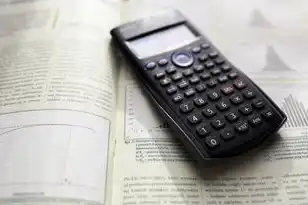
图片来源于网络,如有侵权联系删除
-
显示器线材:根据显示器接口,准备相应的线材,如HDMI线、DisplayPort线等。
-
键盘、鼠标:为了更好地使用外接显示器,建议准备一款适合自己的键盘和鼠标。
操作系统设置
Windows系统:
(1)在笔记本电脑上按下“Windows+P”快捷键,打开显示设置窗口。
(2)选择“扩展这些显示”,即可将外接显示器作为扩展显示器使用。
(3)调整两个显示器的分辨率、显示方式等参数,以满足您的需求。
macOS系统:
(1)在笔记本电脑上点击屏幕左上角的菜单栏,选择“系统偏好设置”。
(2)点击“显示器”,勾选“显示两个显示器”选项。
(3)调整两个显示器的分辨率、显示方式等参数。
驱动安装
-
在外接显示器包装盒中,通常会有一个驱动光盘,将光盘放入光驱,按照提示安装驱动程序。
-
如果没有光盘,可以访问显示器厂商的官方网站,下载并安装驱动程序。

图片来源于网络,如有侵权联系删除
-
部分显示器可能不需要安装驱动程序,可以直接使用。
双屏使用技巧
-
分屏操作:在双屏显示环境下,可以将应用程序分别打开在两个显示器上,提高工作效率。
-
桌面扩展:将桌面扩展到两个显示器上,可以更好地利用屏幕空间。
-
调整窗口大小:将窗口拖动到另一个显示器上,调整窗口大小,实现多任务处理。
-
使用虚拟桌面:在Windows系统中,可以创建多个虚拟桌面,将不同类型的任务分配到不同的显示器上。
注意事项
-
确保外接显示器与笔记本电脑的接口兼容,避免出现无法连接的情况。
-
在使用外接显示器时,注意调整显示器的角度和位置,以获得最佳的视觉效果。
-
根据实际需求,调整两个显示器的分辨率和显示方式,以获得最佳使用体验。
-
定期清理显示器和电脑屏幕,保持良好的显示效果。
将笔记本电脑当主机使用,并连接外接显示器,可以让我们在办公、游戏等领域获得更高效的双屏使用体验,通过以上步骤,您可以根据自己的需求,轻松实现笔记本变身主机,享受高效的双屏显示器使用体验。
本文链接:https://www.zhitaoyun.cn/2033779.html

发表评论